Business policyエラー時の原因確認および対処方法
Business policyエラー時の原因確認および対処方法
このページではBusiness policy設定・変更時にエラーが発生した際、エラーの内容をどのように確認するか、そしてエラーの原因確認および対処方法をご紹介します。
Business policy設定時のエラーメッセージ原因確認方法
1.Business policyページで該当ポリシー右のActivity logをクリックします
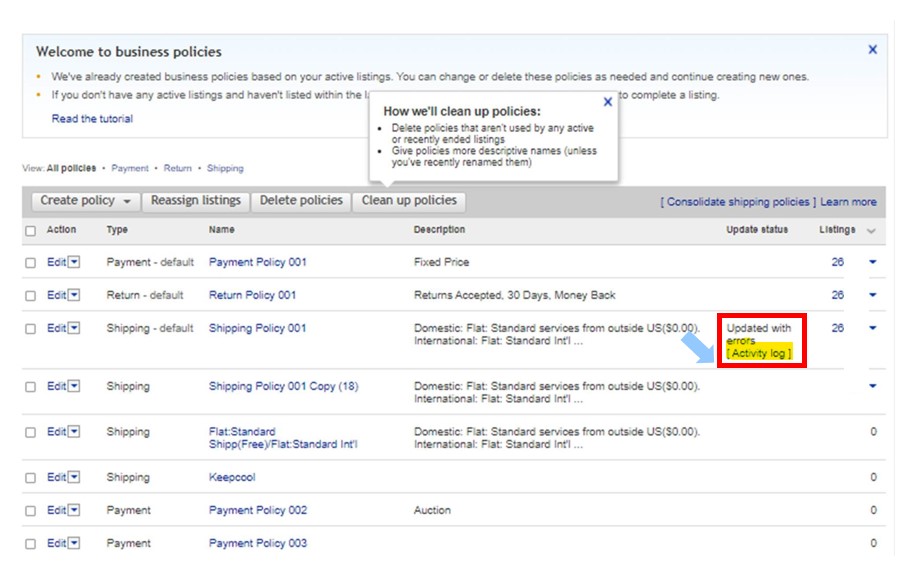
2.Activity log内、Downloadをクリックします
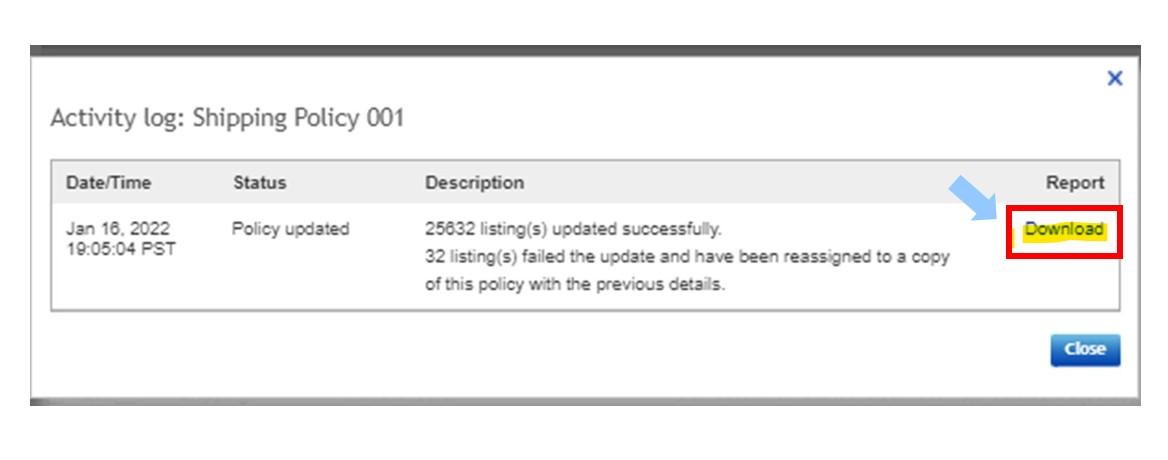
3. Excel file内で表示されているエラーメッセージの原因を確認します
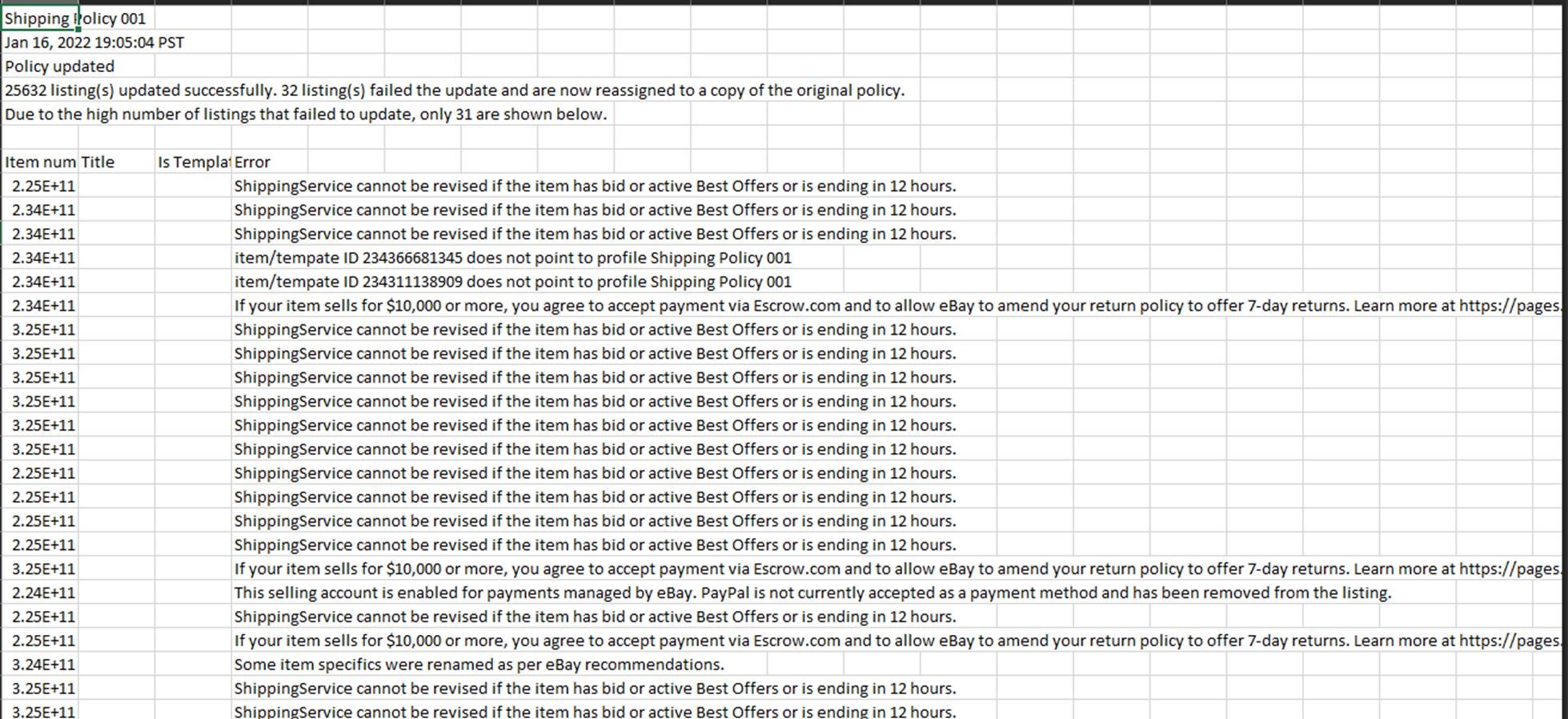
よくあるエラーメッセージの種類と対処方法
よくあるエラーメッセージをまとめました。エラーメッセージを確認して適宜対応を行ってください。
| NO. | エラーメッセージ | 対処方法 |
|---|---|---|
| 1 | Shipping Service cannot be revised if the item has bid or active Best Offers or is ending in 12 hours. | 商品がBidされているか、未返信のBest Offerがあります。この場合はBusiness Policyを編集できないので、オファーへの返信を行ってください。 |
| 2 | Some item specifics were renamed as per eBay recommendations. | Item specificsが最新で無いか、入力が不足しています。リスティング内に記載の情報確認をお願い致します。 |
| 3 | This selling account is enabled for payments managed by eBay. PayPal is not currently accepted as a payment method and has been removed from the listing. | このアカウントはManaged Paymentsが適応されています。PayPalは現在、支払い方法として認められていないためリスティングから削除されています。この場合はManaged Paymentsに対応した新規Payment policyを作成し、そちらの新規ポリシーを適用ください。 |
Q&A
他のエラーも出る場合はどうすればいいですか?
A: 画像のようなエラーメッセージが表示される場合、下記の方法とキャッシュ・クッキーのクリアもお試しください。
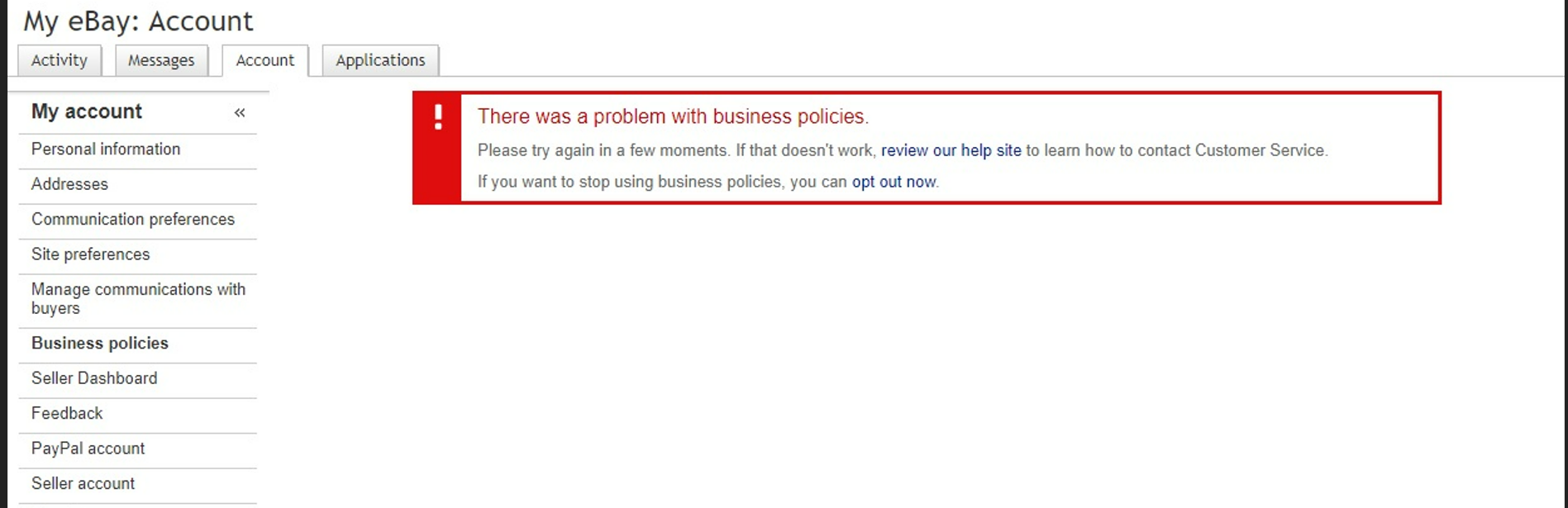
1.下記URLにアクセスする
https://www.bizpolicy.ebay.com/businesspolicy/policyoptin
※ビジネスポリシーの設定をされていない方:
ビジネスポリシーの設定には、eBayの無料のシステムを導入する必要があります。こちら にアクセスし導入をしてください。
上記URLからでもエラーが発生する場合は、キャッシュ・クッキーのクリアを行い、下記方法もお試しください。
-
1. My eBayにサインイン
-
2. Ctrl+Shift+Deleteキーを押す
-
3. 表示画面でキャッシュとクッキーの削除が選択されているか確認し、OKボタンをクリック
-
4. My eBayをサインアウトし、再度サインイン
※キャッシュ、クッキーをクリアしても編集不可能の場合、・ブラウザの変更(Internet Explorer, Firefox等)も併せてお試しください。
